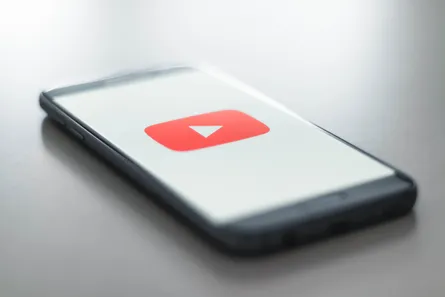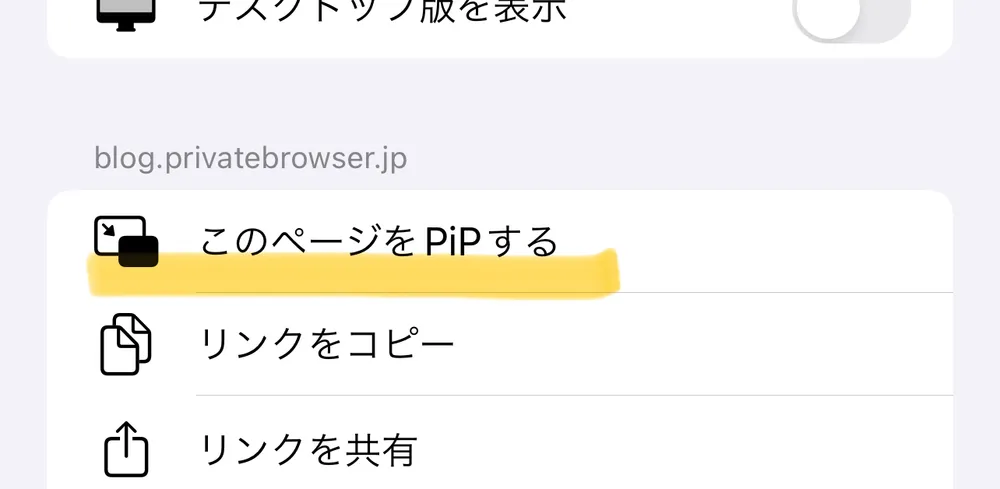
攻略サイトを見ながらゲームをプレイしているときに「画面を切り替えるのが面倒」「同時に見れたら良いのに」と思ったことはありませんか?
スマホ版ドラクエや、パズドラなどのターン制のゲームにおいて、敵の行動パターン等の攻略情報を確認しながらプレイすることはクリアするためには欠かせません。(特に、高難易度のダンジョン)
画面を頻繁に切り替えていると、どの位置まで読んだか忘れたり、誤ってゲームを終了してしまうこともあるかと思います。
そんなときに便利なのが、Web サイトごとピクチャ・イン・ピクチャ (PiP) 表示するアプリです。
今回は、Web ページを PiP できる便利アプリをご紹介します。
ピクチャインピクチャとは?
ピクチャインピクチャ(PiP)とは、画面上で動画を再生しながら他の作業を行うことができる機能です。
YouTube や Safari などのアプリで動画を再生するときに、使ったことがある人も多いのではないでしょうか?
【主な使い方】
- 動画を見ながら X(Twitter) を見る
- 動画を見ながら LINE でメッセージを送る
- 動画を見ながら Safari で 調べ物をする
動画を再生しながら他の作業を行うことができるので、タイパ(タイムパフォーマンス)を気にしている人には非常に便利な機能です。
ピクチャ・イン・ピクチャは動画再生のためのものと思われがちですが、実は Web ページも PiP できます。
Web ページを PiP する方法
Web ページを PiP するにはどうすれば良いのでしょうか?
今回この記事を書くにあたり、以下の方法を試してみました。
① Safari で PiP する
iOS 版の Safari で Web ページをピクチャ・イン・ピクチャする方法を探してみたのですが、残念ながら Safari では標準搭載されていませんでした。
② Safari 機能拡張を使う
Safari 機能拡張を使うことで、Safari に色々な機能を追加できます。
【Safari 機能拡張代表例】
- 広告ブロック
- パスワード管理
- 翻訳
- ジェスチャー
Web ページを PiP する機能拡張を探してみましたが、見つけることができませんでした。
今後、Web ページを PiP できる Safari 機能拡張が登場するかもしれないので、見つけ次第追記します。🙇♂️
③ Safari 以外のブラウザアプリを使う
Web ページをピクチャ・イン・ピクチャできるブラウザアプリとして、 ポルン を使う方法をご紹介します。
ポルンは、無料で使える広告ブロックを標準搭載したプライベートブラウザアプリです。ブラウザアプリ自体にWeb ページを PiP する機能が搭載されています。
【使い方】
- AppStoreからアプリをダウンロード
- 「ポルン」を開く
- 適当な Web ページを開く
- ページ右下の「…」をタップ
- 「このページを PiP」をタップ
| 設定 | PiP |
|---|---|
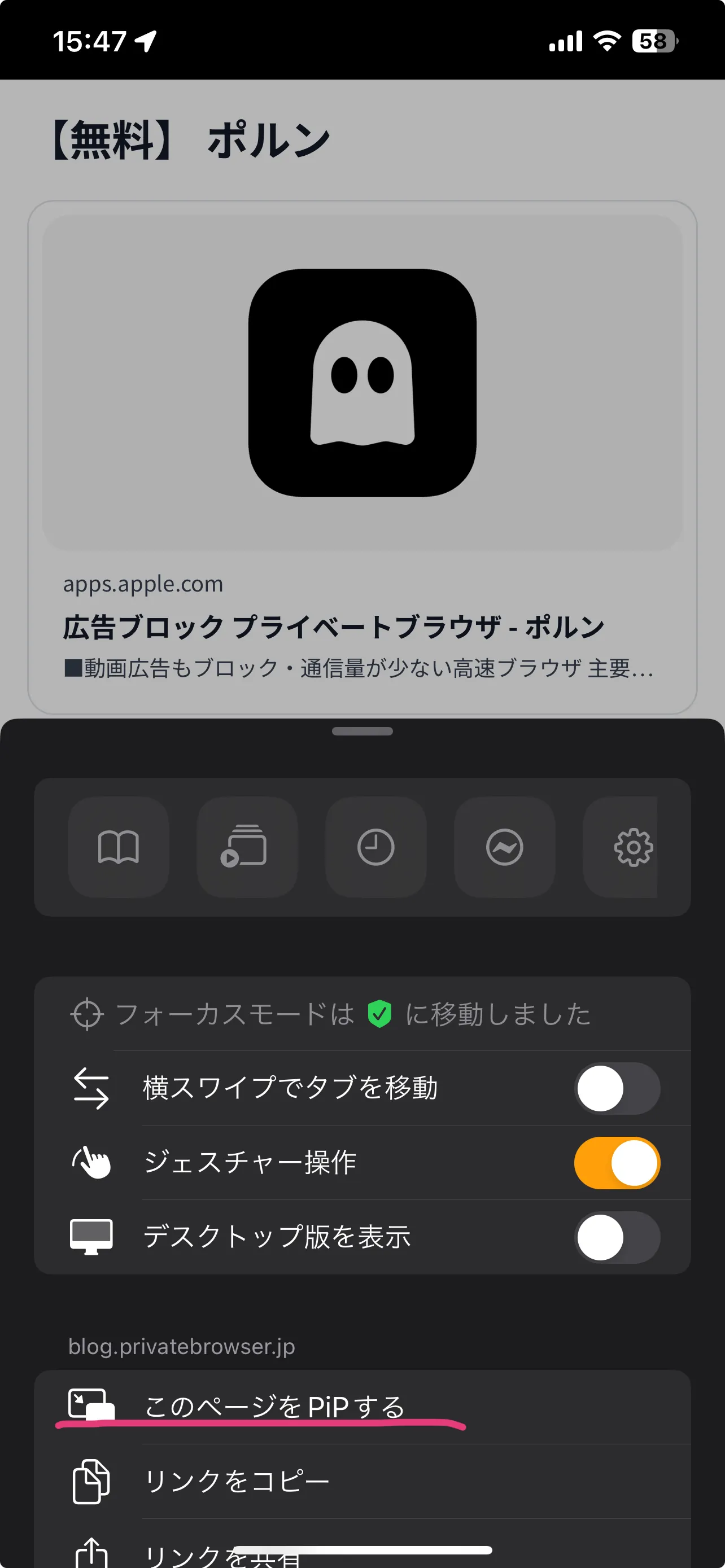 | 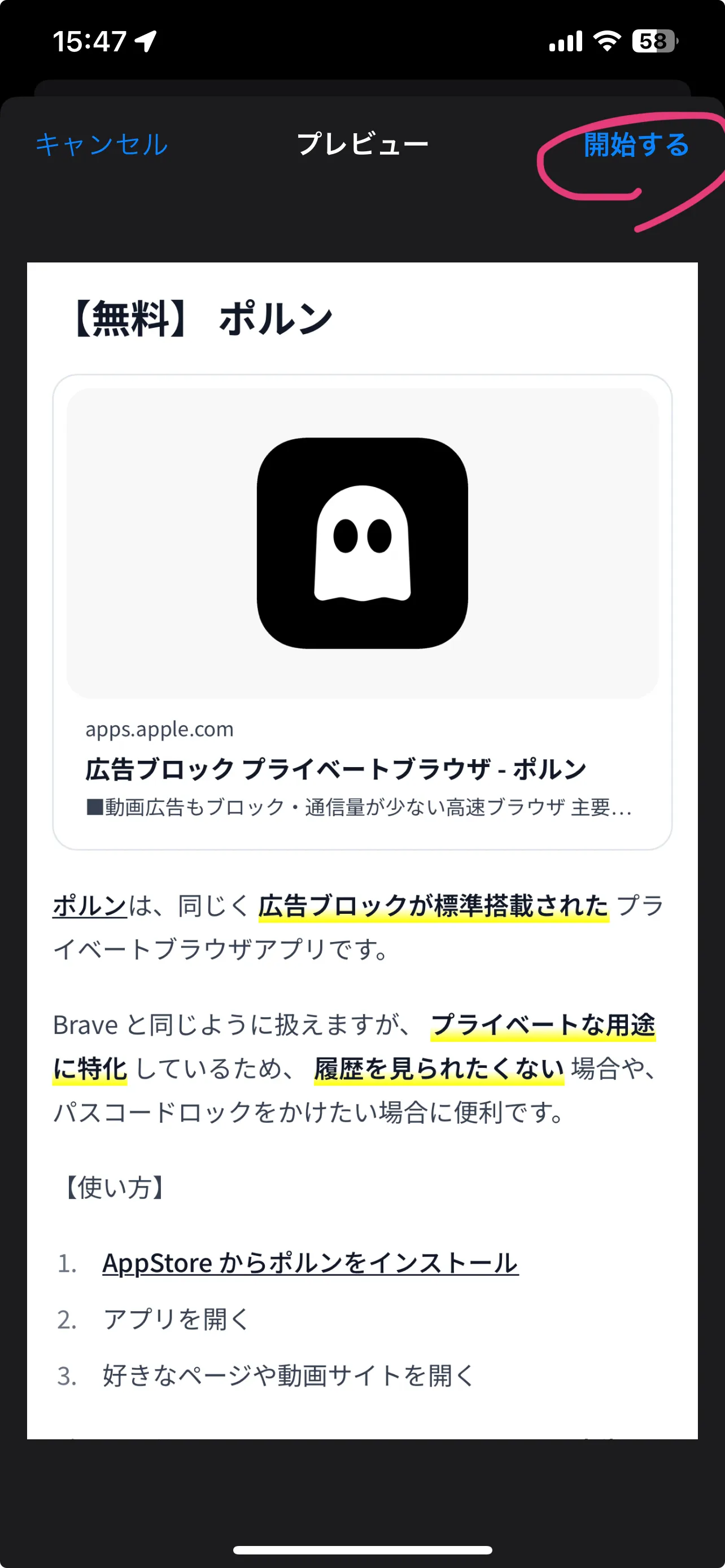 |
「開始する」ボタンをタップすることで、Web ページを PiP できるようになります。
ポルンは、Web ページを PiP する機能以外にも、以下のような便利な機能を利用することができます。
詳しくは、以下をご覧ください
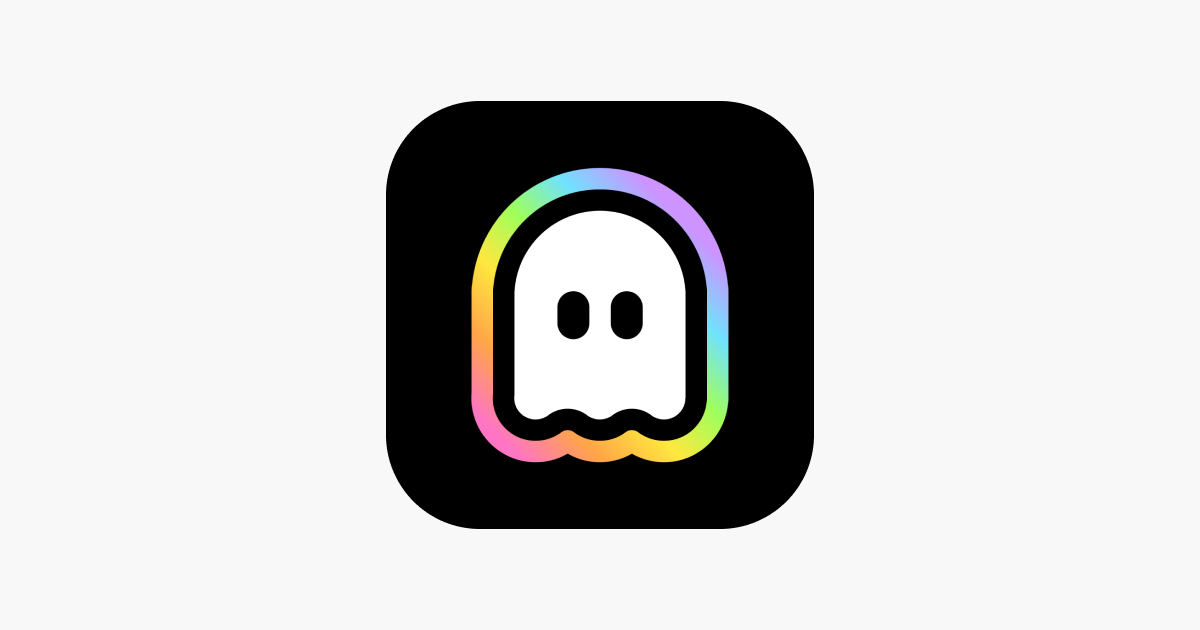
まとめ
今回は、Web ページをピクチャ・イン・ピクチャできる便利アプリをご紹介しました。
- Safari では PiP に対応していない
- Safari 機能拡張でも PiP する機能は見つからなかった
- ポルンを使えば、Web ページを PiP できる
Web ページを PiP することで、ゲーム攻略サイトを見ながらゲームをプレイすることができます。
今後、Web ページを PiP できるアプリが増えるかもしれないので、見つけ次第追記します。🙇♂️